Immer wenn ich mich hinsetze, um eine dieser Rezensionen zu schreiben, werde ich daran erinnert, dass Android ein sich ständig veränderndes Betriebssystem ist und dass Google nimmt im Laufe des Jahres kontinuierlich Optimierungen und Änderungen vor, um Sicherheitslücken zu beheben oder Funktionen einzuführen Jahr. Mit Google Play-Dienste und dem zugrunde liegenden Framework ist Google in der Lage, Updates problemlos auf Milliarden von Telefonen auszurollen.
Allerdings behält sich Google die größten Änderungen für die jährliche Android-Veröffentlichung vor. Die letzten zwei Jahre waren für Google an dieser Front sehr arbeitsintensiv. Android 11 führte ein neues Benachrichtigungsverwaltungssystem ein, das Gesprächen Priorität einräumte, und Android 12 erlebte eine radikale Überarbeitung der Benutzeroberfläche in Form von Material You und einer Reihe datenschutzorientierter Funktionen.
Daher ist es nicht verwunderlich, dass Google dieses Jahr auf Nummer sicher gegangen ist, und obwohl Android 13 nicht viele neue Funktionen bietet, liefert es in anderen Bereichen Verbesserungen. Dazu gehören dringend benötigte Sicherheitskorrekturen, Optimierungen an Material You und subtile Änderungen am Benachrichtigungsschatten. Tauchen wir also ein und werfen einen Blick auf alle Änderungen in Android 13 und darauf, wann Sie das Betriebssystem auf Ihrem Telefon verwenden können.
Material Sie erhalten zusätzliche Verfeinerung

Mit leuchtenden Farben und aggressivem Design ist die Designästhetik von Material You viel extravaganter als die von Material Design. Obwohl die Benutzeroberfläche ihre Kritikpunkte hat, gefallen mir die von Google eingeführten Änderungen – Material You macht Android frisch und unterhaltsam. Nachdem ich das Pixel 6 Pro dieses Jahr über zwei Monate lang verwendet habe, kann ich mit Sicherheit sagen, dass Google diese Richtung einschlagen musste.
Das ist natürlich der Fall, wenn Sie ein Pixel oder ein paar andere Telefone verwenden, die über eine saubere Benutzeroberfläche ohne jegliche Anpassung verfügen. Heutzutage umfasst diese Liste ASUS, Motorola, Nokia und Nothing. Bei allen anderen Geräten ist Material You auf den dynamischen Farbwähler beschränkt, mit dem Sie Akzentfarben systemweit ändern können.

Google nimmt mit Android 13 nicht viele nennenswerte Änderungen an Material You vor, wobei die größte Neuerung mehr Farbpaletten für den dynamischen Farbwähler sind. Die Funktion erstellt grundsätzlich eine Liste von Farbpaletten, die auf dem aktuellen Hintergrund Ihres Telefons basieren, und ist eine einfache Möglichkeit, das Erscheinungsbild der Benutzeroberfläche aufzufrischen.
Mit Android 13 können Sie zwischen 16 statt vier Farbpaletten wählen, und das ist großartig zu sehen. Sie haben immer noch nicht die Möglichkeit, Ihre eigenen Farben auszuwählen, und ich möchte, dass Google diese Funktion später hinzufügt – ColorOS 13 verfügt bereits darüber. Wenn Ihnen eine dieser automatisch generierten Farben nicht gefällt, können Sie jederzeit einfache Akzentfarben auswählen.
In ähnlicher Weise funktionieren thematische Symbole jetzt mit Apps von Drittanbietern, die Kompatibilität ist jedoch immer noch ein Zufall. Es soll App-Symbole auf monochromatische Farbpaletten umstellen, die mit den systemweiten Akzentfarben übereinstimmen, und zwar und zwar gleichzeitig Mit den Google-Diensten sieht es ganz gut aus, mit Apps von Drittanbietern konnte ich es nicht zum Laufen bringen und das Duell-Design wirkt abstoßend.
Der Benachrichtigungsbereich erhält einen großen Mediaplayer

Dies wäre keine Android-Version, wenn Google nicht einige Änderungen am Benachrichtigungsbereich vorgenommen hätte, und zum Glück sind die Optimierungen minimal. Im Benachrichtigungsbereich sind weiterhin die großen rechteckigen Kacheln zu sehen, die letztes Jahr eingeführt wurden, und das neue Design des persistenten Mediaplayers hebt Albumcover deutlich hervor. Am Funktionsumfang selbst hat sich nicht viel geändert; Sie können auf die Wiedergabesteuerung zugreifen und Musik auf ein anderes Gerät übertragen.
In Android 12 hatte der Media Player ein schmales Layout, das Ihnen einfachen Zugriff auf die Wiedergabesteuerung ermöglichte, und Sie konnten dann mit einer zweiten Pull-Down-Geste zur Benutzeroberfläche in voller Breite wechseln. Dies ist in Android 13 nicht der Fall; Standardmäßig verwendet der Media Player die Kachel in voller Breite, was bedeutet, dass weniger Platz für Benachrichtigungen vorhanden ist.
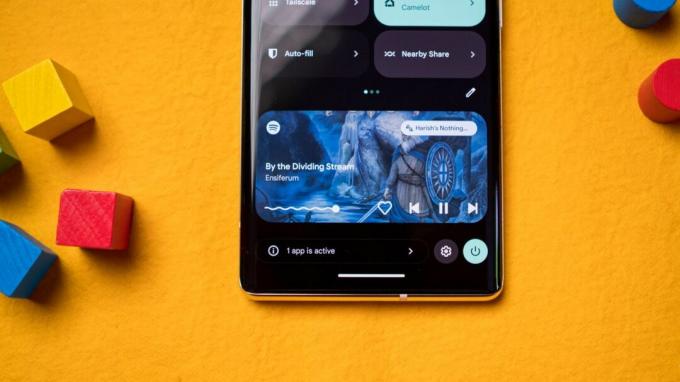
Das neue Layout ist in Ordnung, aber ich hätte mir die Möglichkeit gewünscht, eine Breite für den Mediaplayer auszuwählen. Eine weitere Änderung betrifft die Suchleiste. Es wackelt jetzt, wenn Musik abgespielt wird, und ich weiß nicht warum – ich denke, Google dachte, es wäre eine eigenartige Möglichkeit, den Songfortschritt anzuzeigen.
Abgesehen vom Mediaplayer ist die einzige weitere Änderung im Benachrichtigungsbereich ein Task-Manager, der sich am unteren Rand des Bereichs befindet. Es hebt aktuell aktive Apps im Vordergrund hervor und ist eine praktische Ergänzung.
App-Benachrichtigungen sind jetzt optional
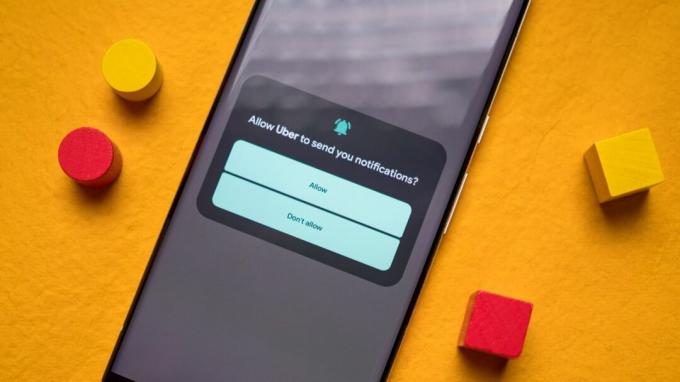
Dies ist eine Funktion, die mir besonders gut gefällt. Mit Android 13 sind App-Benachrichtigungen standardmäßig aktiviert und Sie müssen Ihre Erlaubnis erteilen, bevor eine Benachrichtigung gesendet werden kann. Dies ist schon seit langem ein fester Bestandteil von iOS und ich freue mich, dass es jetzt auch für Android verfügbar ist. Ich nutze viele Dienste, die es für in Ordnung halten, fehlerhafte Benachrichtigungen zu senden, die keine nützlichen Informationen liefern, und dies ist eine großartige Möglichkeit, dieses Problem zu lösen.
Außerdem ist dies eine bessere Lösung als die, die in Android 12 verfügbar war, wo man auf eine warten musste Benachrichtigung und drücken Sie dann lange darauf, um zu den Einstellungen einer App zu gelangen und die Benachrichtigung manuell anzupassen Einstellungen. Wenn Sie ein Upgrade von Android 12 durchführen, werden Ihre Benachrichtigungseinstellungen übernommen und die Funktion tritt für jede neue App in Kraft, die Sie installieren, und nicht für die, die Sie bereits haben.
Ändern Sie die Sprache für einzelne Apps

Google treibt die Barrierefreiheit stark voran, indem es die Möglichkeit einführt, die Sprache für eine App zu ändern. Anstatt also die Systemsprache zu ändern, können Sie einfach die Sprache für eine einzelne App auswählen.
Dies ist besonders praktisch, wenn Sie mehrsprachig sind, und eine der besten Ergänzungen in Android 13. Es gibt jedoch Probleme bei der Verwendung; Sie können die Sprache für keine App ändern, sie muss im Sprachauswahlfenster angezeigt werden. Und derzeit gibt es viel zu wenige Dienste, die diese Funktion nutzen.
Das wird sich in den kommenden Monaten wahrscheinlich ändern, aber derzeit ist die Funktion nur eingeschränkt nutzbar.
Mehr Kontrolle über Medienberechtigungen

Google nimmt Änderungen an der Funktionsweise von Medienberechtigungen in Android 13 vor. An erster Stelle steht eine neue Foto- und Videoauswahl, die verhindert, dass Apps auf Ihre gesamte Medienbibliothek zugreifen. Wenn Sie stattdessen die Fotoauswahl des Systems starten, während Sie sich in einer App wie WhatsApp oder Instagram befinden, kann diese nur auf die von Ihnen ausgewählten Fotos zugreifen; Wie Opt-in-Benachrichtigungen gibt es diese Funktion schon seit einiger Zeit in iOS und es ist großartig zu sehen, dass sie erstmals auch auf Android verfügbar ist.
Das Beste daran ist, dass es nicht auf Android 13 beschränkt ist, sondern Google die Funktion auch auf Geräten mit Android 12 einführt. Das einzige Problem im Moment ist, dass keine der Apps, die ich verwende, diese Funktion implementiert und Google ihre Verwendung nicht vorschreibt, und ich würde mir wünschen, dass sich das in den kommenden Monaten ändert.
Weitere Änderungen an den Medienberechtigungen umfassen den granularen Dateizugriff; Anstatt Bilder, Audiodateien und Videos als Medien zu bündeln, werden sie jetzt in ihre eigenen aufgeteilt Wenn eine App also Zugriff auf Bilder und Videos benötigt, muss sie für beide um Erlaubnis bitten separat. Wenn Sie also einen Audioplayer wie den USB Audio Player Pro verwenden, können Sie ihm einfach Zugriff auf Audiodateien gewähren, er kann jedoch nicht auf Bilder oder Videos zugreifen.
Die Suche im Pixel Launcher ist wieder verwirrend

Der Pixel Launcher erhält keine optischen Änderungen, aber Google versucht, das Sucherlebnis zwischen dem Startbildschirm und der App-Schublade zu vereinheitlichen. Wenn Sie auf dem Startbildschirm auf die Suchleiste zugreifen, werden Ihnen vorgeschlagene Apps und Ihre Google-Suchanfragen angezeigt. Wenn Sie nach einer App wie Spotify suchen, werden die App und auch die zugehörigen Webergebnisse angezeigt. Wenn Sie nach einer Spotify-Wiedergabeliste gesucht haben, müssen Sie zum Ende der Seite scrollen, wo Sie eine finden Von diesem Gerät Untermenü, das die Einträge auf dem Gerät auflistet.

Wenn Sie nun dieselbe Abfrage in der Suchleiste oben in der App-Schublade ausführen, werden Sie Folgendes tun Sie erhalten immer noch einige Web-Ergebnisse, diese sind jedoch auf vier Einträge beschränkt und auf dem Gerät leichter zu finden Inhalt.
Dies führt zwangsläufig zu zusätzlicher Verwirrung bei den Benutzern, und mir gefällt die Änderung nicht. Android 12 hatte ein deutlich besseres System, das die Suchleiste in der App-Schublade für Inhalte auf dem Gerät und die auf dem Startbildschirm für Webeinträge einschränkte. Sie können zu diesem Format zurückkehren, indem Sie in die Sucheinstellungen gehen (das Übersichtsmenü auswählen, das in der Suchleiste angezeigt wird) und das deaktivieren Durchsuche das Web Einstellung.
Alle anderen Ergänzungen

Es gibt eine Vielzahl kleinerer Optimierungen, die Google in Android 13 eingeführt hat, und einige werden für die Veröffentlichung im nächsten Jahr bereit sein. Das ist neu:
- Es gibt jetzt einen nativen QR-Code-Scanner, der als Kachel im Benachrichtigungsschatten eingerichtet werden kann. Dieser Weg ist schneller als der Weg über Google Lens, und es ist großartig zu sehen, dass Google die Funktion leicht zugänglich macht.
- Das Multitasking mit geteiltem Bildschirm ist auf Pixel-Telefonen weiterhin eingeschränkt, und Google schränkt die Funktion erneut ein. Wenn Sie den Split-Screen-Modus im Menü „Letzte“ aufrufen, können Sie nur eine App verwenden, die bereits ausgeführt wird – es gibt keine Option, alle Apps auf Ihrem Telefon auszuwählen. Andere Marken leisten hier viel bessere Arbeit, da One UI und ColorOS einen viel nahtloseren Weg zum Multitasking mit geteiltem Bildschirm bieten.
- Sie finden einen neuen visuellen Zwischenablage-Editor, der das Bearbeiten des gerade kopierten Textes erleichtert. Der Inhalt der Zwischenablage wird nach einer Stunde gelöscht.
- Google hat die Gesten-Navigationsleiste am unteren Bildschirmrand etwas größer und breiter gemacht, und es gibt immer noch keine Möglichkeit, sie auszublenden oder in eine transparente Einstellung zu wechseln. Andere Schnittstellen wie ColorOS und MIUI bieten die Möglichkeit, die Navigationsleiste auszublenden, diese fehlt jedoch im Pixel Launcher.
- Google arbeitet an einer prädiktiven Zurück-Geste, die den Bildschirm nach rechts verkleinert, sodass Sie eine Vorschau des Bildschirms erhalten, zu dem Sie zurückkehren. Wenn Sie nicht zu diesem Bildschirm zurückkehren möchten, können Sie einfach Ihren Finger heben, um im aktuellen Fenster zu bleiben. Dies ist eine sehr nützliche Ergänzung. Während wir die Funktion in Android 13 nicht erhalten, wird Google sie in Android 14 zum Standard machen.
Android 13: Wann können Sie es nutzen?

Wie immer bei einer neuen Android-Version stellt sich die Frage, wie schnell Sie sie auf Ihrem Gerät erhalten können. Das stabile Android 13-Update ist derzeit für Pixel-Telefone verfügbar, beginnend mit der Pixel-4-Serie, und Sie müssen eine Weile warten, bis der Build verfügbar ist beste Android-Handys.
Die meisten Hersteller leisten bei der Bereitstellung des stabilen Updates bessere Arbeit. Samsung befindet sich bereits im dritten Beta-Build von One UI 5, dem Stable ColorOS 13 Build ist für das Find X5 Pro verfügbar und OxygenOS 13 traf auch den stabilen Kanal.
Xiaomi arbeitet an der Betaversion von MIUI 13, ein stabiles Update ist für Ende 2022 geplant. Wenn Sie ein Gerät mit einer Vanilla-Android-Oberfläche verwenden – ASUS, Motorola, Nokia und Nothing – müssen Sie lange warten. Allerdings führen die meisten Marken das stabile Update schneller als in den Vorjahren ein, und das ist an sich schon eine Errungenschaft.
Im Großen und Ganzen hat Android 13 nicht viel zu bieten, aber das macht es nicht zu einer langweiligen Veröffentlichung – ganz im Gegenteil. Google hat viele Funktionen, die letztes Jahr eingeführt wurden, überarbeitet und nützliche Änderungen eingeführt, die einen großen Unterschied im täglichen Gebrauch machen – wie etwa Opt-in-Benachrichtigungen – sowie dringend benötigte Datenschutzkorrekturen. Es hat vielleicht nicht die Extravaganz von Android 12, ist aber im täglichen Gebrauch viel stabiler und damit umso verlockender.
